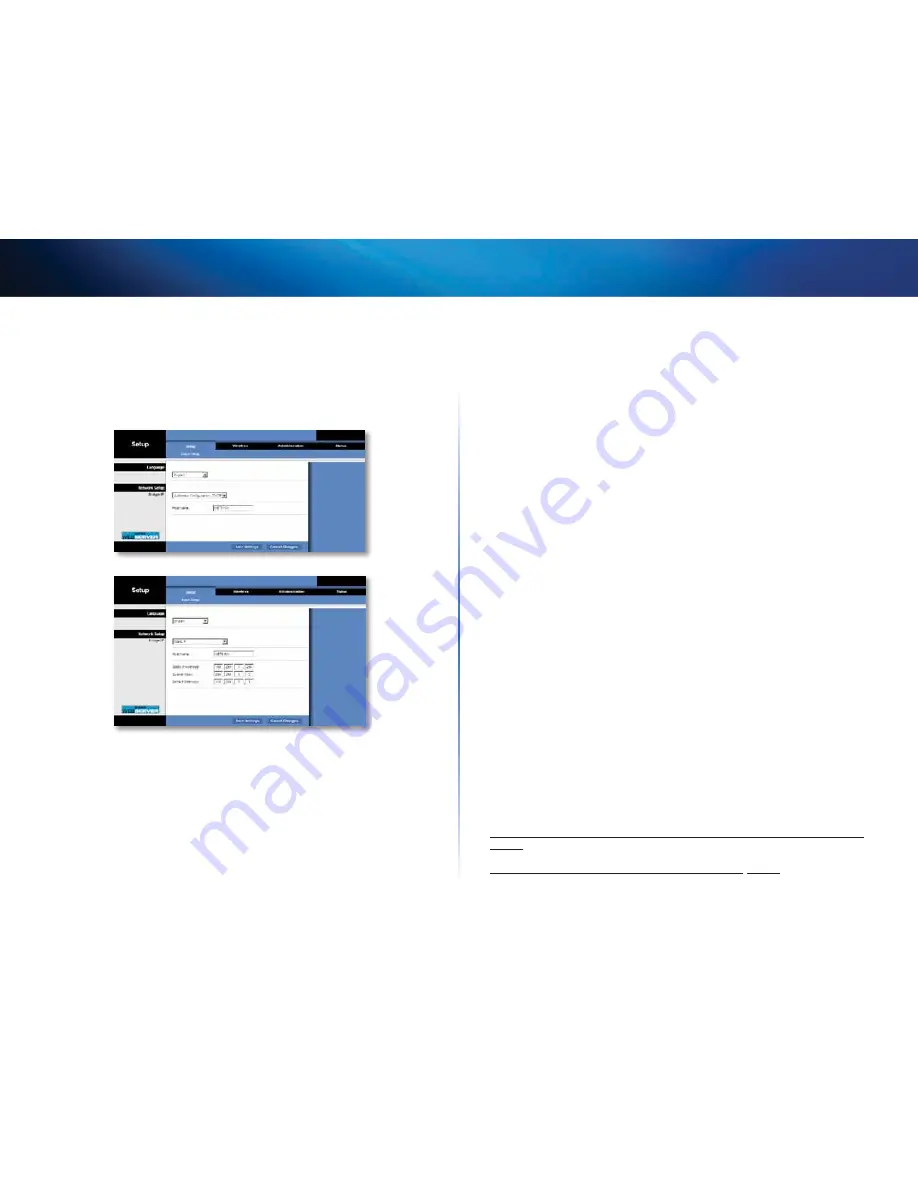
7
Налаштування додаткових параметрів
Linksys WES610N/WET610N
Setup (Налаштування) > Basic Setup
(Базове налаштування)
Першим відображається екран
Basic Setup
(Базове налаштування) . На цьому екрані
можна вибрати мову службової програми, що працює у браузері, або змінити
значення параметрів дротової мережі (Ethernet) моста .
Language (Мова)
Language
(Мова) Тут можна вибрати мову інтерфейсу користувача службової
програми, що працює у браузері . Виберіть потрібну мову із розкривного списку .
Network Setup (Налаштування мережі)
Значення параметрів цього розділу визначають, чи отримує міст IP-адресу від
DHCP-сервера (на кшталт мережевого маршрутизатора) автоматично (Automatic
Configuration — DHCP (Автоматичне конфігурування — DHCP)), або ж IP-адреса
задається вручну (Static IP (Статична IP-адреса)) .
Bridge IP
(IP-адреса моста) Якщо в мережі є DHCP-сервер на кшталт мережевого
маршрутизатора, що надає IP-адреси мережевим пристроям, залиште значення
за
замовчуванням:
Automatic
Configuration — DHCP
(Автоматичне
конфігурування — DHCP) . Міст запитає IP-адресу в DHCP-сервера (зазвичай
це мережевий маршрутизатор) . Якщо DHCP-сервер не знайдено, міст
використовуватиме статичну IP-адресу за замовчуванням:
169.254.1.250
, доки не
знайде DHCP-сервер і не отримає динамічну IP-адресу .
Щоб задати постійну статичну IP-адресу моста, виберіть значення
Static IP
(Статична
IP-адреса) .
Якщо вибрано значення Static IP (Статична IP-адреса), слід заповнити наведені
нижче поля .
•
Static IP Address
(Статична IP-адреса) Введіть унікальну IP-адресу, яка
використовуватиметься для доступу до службової програми, що працює у
браузері .
•
Subnet Mask
(Маска підмережі) Введіть адресу маски підмережі дротової мережі .
•
Default Gateway
(Шлюз за замовчуванням) Введіть IP-адресу мережевого
шлюзу за замовчуванням (у більшості випадків це маршрутизатор) .
Натисніть
Save Settings
(Зберегти значення параметрів), щоб застосувати зміни,
або
Cancel Changes
(Скасувати зміни), щоб скасувати зміни .
Wireless (Бездротовий зв’язок) > Basic
Wireless Settings (Базові налаштування
бездротового зв’язку)
На екрані
Basic Wireless Settings
(Базові налаштування бездротового зв’язку) можна
задати значення базових параметрів моста, які керують здійсненням бездротового
зв’язку .
Є два способи налаштування значень параметрів моста: вручну та за допомогою
функції Wi-Fi Protected Setup (Захищене встановлення Wi-Fi) . Wi-Fi Protected
Setup (Захищене встановлення Wi-Fi) — це функція, яка спрощує налаштування
бездротової мережі . Якщо мережевий маршрутизатор підтримує функцію
Wi-Fi Protected Setup (Захищене встановлення Wi-Fi) та використовує стандарт
безпеки WPA або WPA2, то за допомогою функції Wi-Fi Protected Setup (Захищене
встановлення Wi-Fi) можна автоматично підключити міст .
Configuration View
(Перегляд конфігурації) Щоб налаштувати бездротову
мережу вручну, виберіть значення
Manual
(Вручну) . Див . розділ
Basic Wireless Settings (Базові налаштування бездротового зв’язку)
,
стор. 8
. Щоб скористатися функцією Wi-Fi Protected Setup (Захищене встановлення
Wi-Fi),
виберіть
значення
Wi-Fi
Protected
Setup
.
Див .
розділ
Wi-Fi Protected Setup (Захищене встановлення Wi-Fi)
,
стор. 9
.
Содержание Linksys WES610N
Страница 1: ...User Guide Linksys WET610N WES610N Dual Band N Entertainment Bridge ...
Страница 22: ... المستخدم دليل Linksys WET610N WES610N النطاق مزدوج N الترفيه جسر ...
Страница 43: ...Ръководство за потребителя Linksys WET610N WES610N Dual Band N Entertainment Bridge ...
Страница 64: ...Uživatelská příručka Linksys WET610N WES610N Dvoupásmový zábavní síťový most typu N ...
Страница 85: ...Benutzerhandbuch Linksys WET610N WES610N Dual Band N Entertainment Bridge ...
Страница 106: ...Brugervejledning Linksys WET610N WES610N Dual Band N Entertainment Bridge ...
Страница 127: ...Guía del usuario Linksys WET610N WES610N Puente de ocio con doble banda N ...
Страница 148: ...Käyttöopas Linksys WET610N WES610N Dual Band N Entertainment Bridge ...
Страница 169: ...Guide de l utilisateur Linksys WET610N WES610N Pont N double bande grand public ...
Страница 190: ...Guide de l utilisateur Linksys WET610N WES610N Pont sans fil N double bande ...
Страница 211: ...Οδηγός χρήσης Linksys WET610N WES610N Γέφυρα Dual Band N Entertainment ...
Страница 232: ...Felhasználói kézikönyv Linksys WET610N WES610N Dual Band N Entertainment Bridge ...
Страница 253: ...Panduan Pengguna Linksys WET610N WES610N Jembatan Hiburan N Dua Band ...
Страница 274: ...Guida per l utente Linksys WET610N WES610N Dual Band N Entertainment Bridge ...
Страница 295: ...Gebruikershandleiding Linksys WET610N WES610N Dual Band N Entertainment Bridge ...
Страница 316: ...Brukerhåndbok Linksys WET610N WES610N Dual Band N Entertainment Bridge ...
Страница 337: ...Podręcznik użytkownika Linksys WET610N WES610N Most Dual Band N Entertainment Bridge ...
Страница 358: ...Manual do utilizador Linksys WET610N WES610N Ponte de entretenimento N de banda dupla ...
Страница 379: ...Ghidul utilizatorului Linksys WET610N WES610N Punte de divertisment N pe două benzi ...
Страница 400: ...Руководство пользователя Linksys WET610N WES610N Двухдиапазонный мост N Entertainment ...
Страница 421: ...Användarhandbok Linksys WET610N WES610N Wireless N brygga med dualband ...
Страница 442: ...Navodila za uporabo Razvedrilni most Linksys WET610N WES610N N z dvema frekvenčnima pasovoma ...
Страница 463: ...คู มือผู ใช Linksys WET610N WES610N Dual Band N Entertainment Bridge ...
Страница 484: ...Kullanıcı Kılavuzu Linksys WET610N WES610N Dual Band N Entertainment Bridge ...
Страница 505: ...Посібник користувача Linksys WET610N WES610N Мультимедійний міст подвійного діапазону для мереж стандарту N ...
Страница 526: ...Hướng dẫn Sử dụng Linksys WET610N WES610N Cầu nối Giải trí chuẩn N Dải kép ...
















































